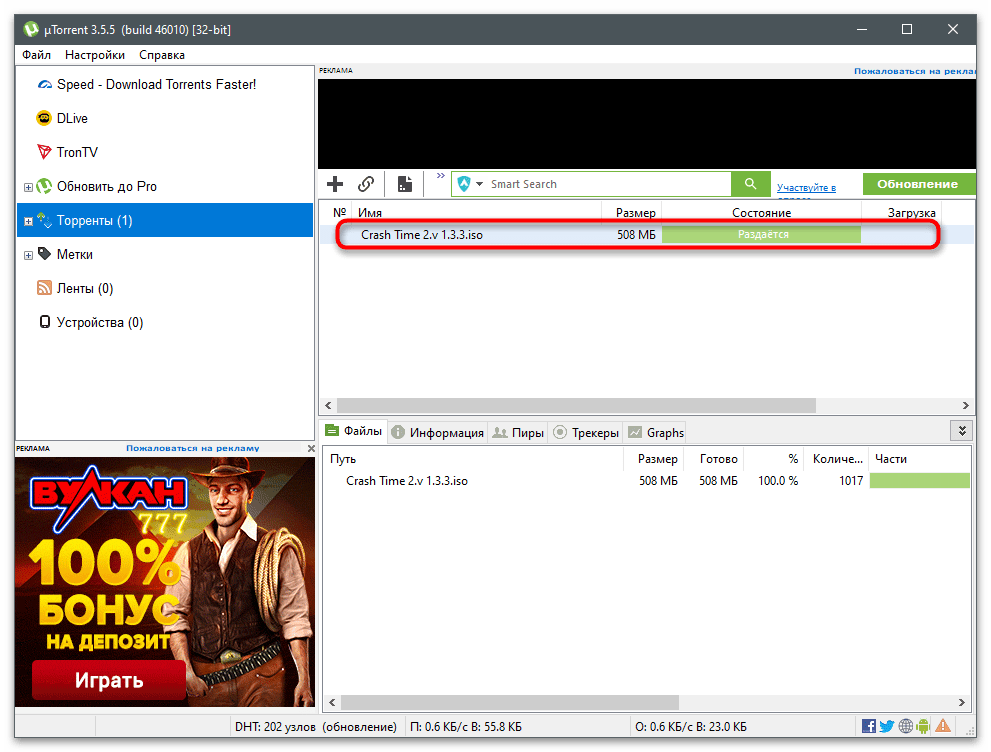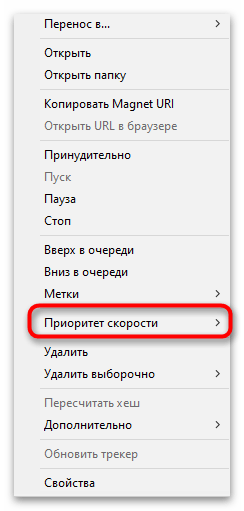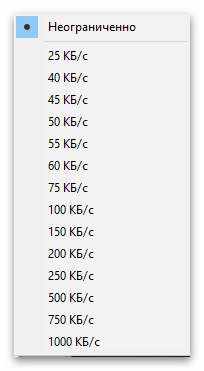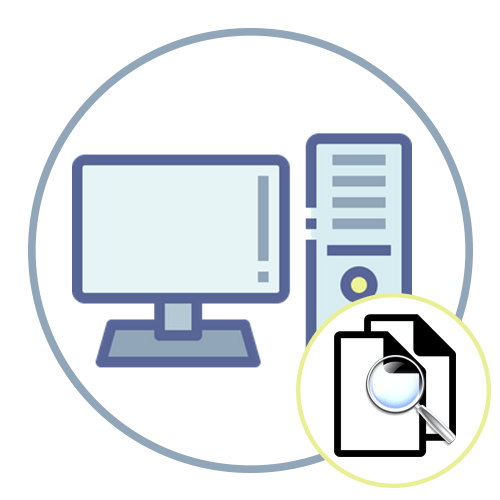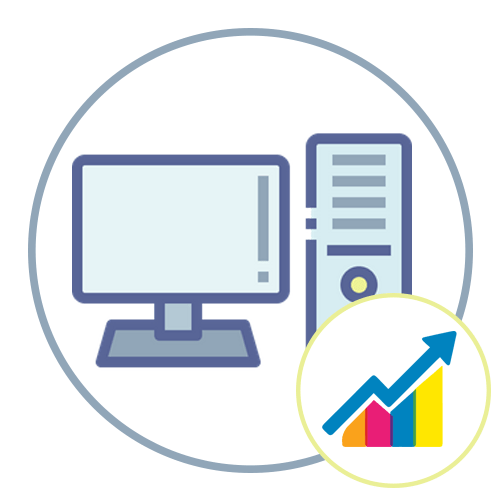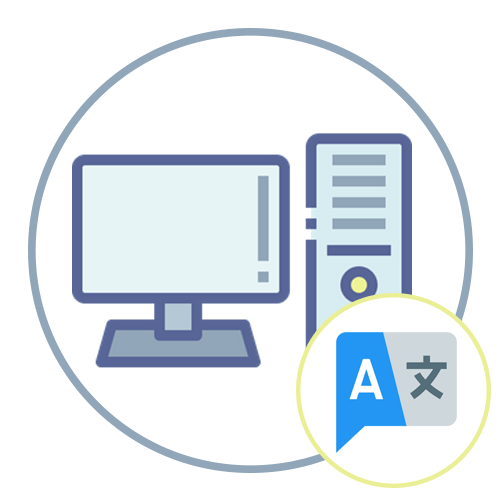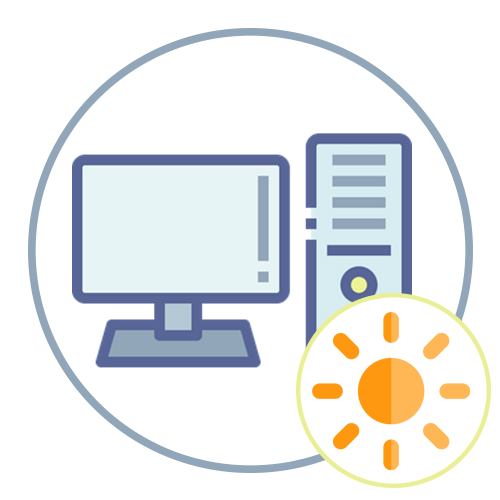Зміст
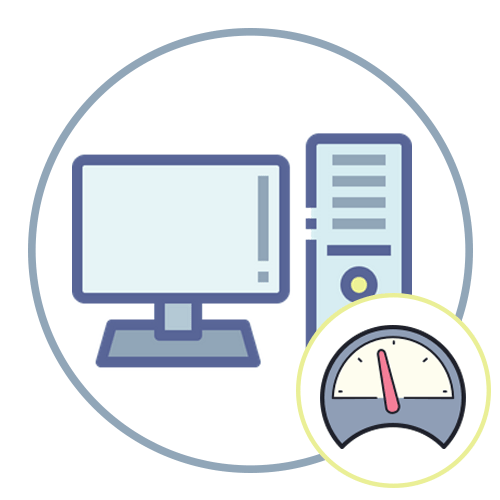
У цій статті мова піде про сукупність методів, що мають на увазі обмеження швидкості інтернету як на своєму комп'ютері, так і пристроях інших учасників локальної мережі. Вам належить ознайомитися з інструкціями і вибрати підходящий варіант.
Спосіб 1: редагування параметрів мережевого адаптера
Підключення до Інтернету на будь-якому комп'ютері здійснюється за допомогою мережевого адаптера. В операційній системі для нього виділений ряд налаштувань, що дозволяють оптимізувати з'єднання і змінити параметри, якщо це буде потрібно. Один з параметрів відповідає за обмеження швидкості, а його редагування здійснюється так:
- Клацніть по значку & 171; доступ до Інтернету&187; на панелі завдань правою кнопкою миші.
- З контекстного меню виберіть пункт &171;відкрити &171;параметри мережі та інтернет&187;&187; .
- Опустіться до блоку &171; супутні параметри&187; і натисніть за посиланням &171; налаштування параметрів адаптера & 187; .
- У новому вікні відшукайте використовується зараз підключення, клікніть по ньому ПКМ і викличте &171;властивості&187; .
- Перейдіть на вкладку & 171; додатково&187; .
- У блоці з властивостями вас цікавить &171;Speed & Duplex&187; , а серед значень потрібно поставити мінімальне. Призначення &171;Duplex&187; зараз розглядати не будемо, тільки уточнимо, що кращим варіантом при обмеженні буде &171;10 Mbps Full Duplex&187; .
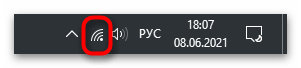

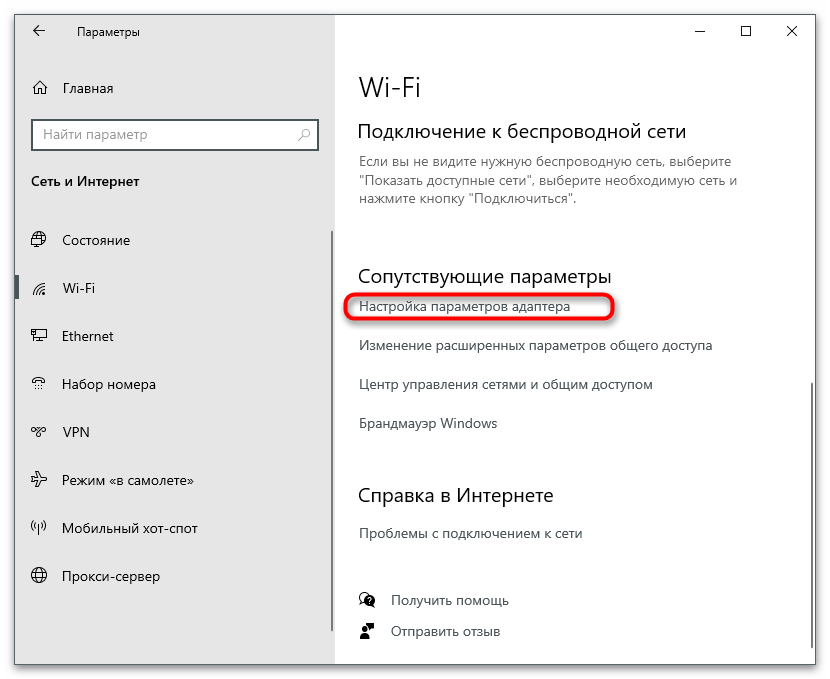
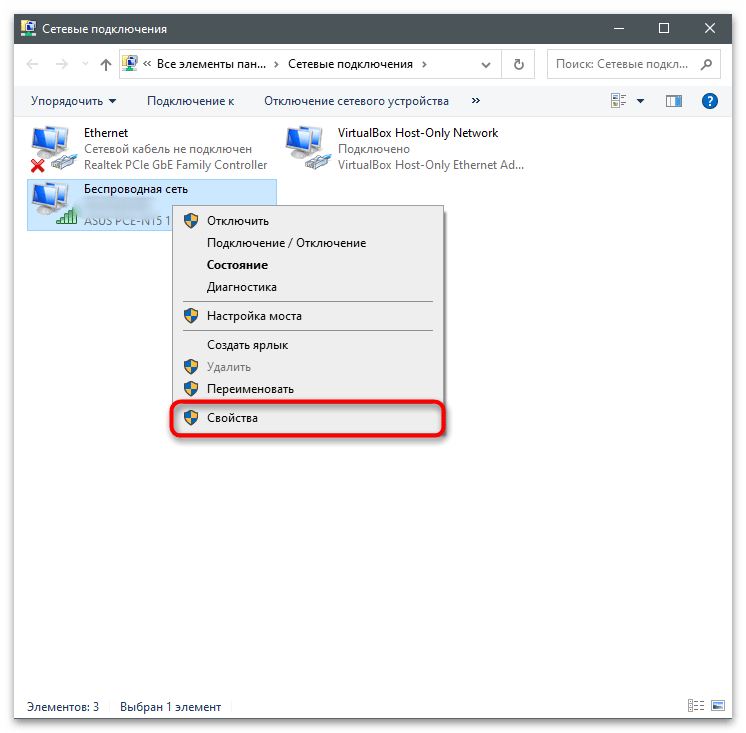
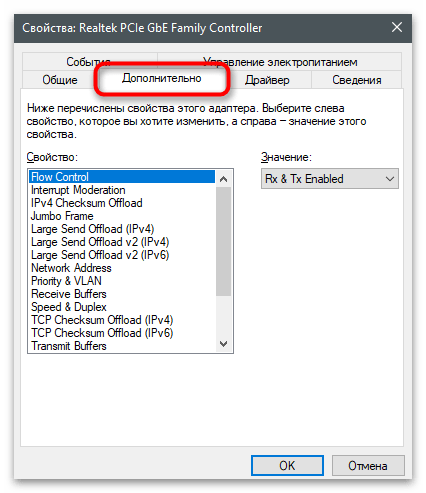
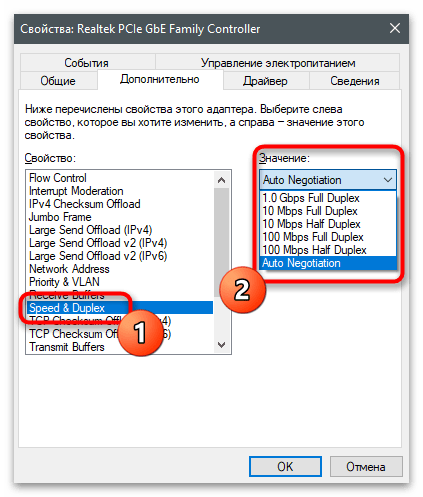
Дія Налаштування поширюється як на вхідну, так і на вихідну швидкість. Як видно, максимальне обмеження швидкості & 8212; 10 мегабіт в секунду, що не завжди є оптимальним варіантом. Додатково відзначимо, що деякі дискретні мережеві адаптери не мають цієї функції, тому якщо її не вийшло знайти, переходите до наступного методу.
Спосіб 2: Налаштування параметрів роутера
У кожного роутера є своя прошивка, в яку вбудований певний набір функцій і налаштувань, доступних користувачеві. Завдяки їм здійснюється основне конфігурування і редагування додаткових параметрів, що забезпечують роботу маршрутизатора в потрібному для користувача режимі. Одна з поширених функцій & 8212; обмеження швидкості прийому і віддачі, що поширюється на всі або тільки вибрані пристрої, підключені до мережевого обладнання по бездротовій мережі або LAN. Розглянемо принцип настройки на прикладі веб-інтерфейсу від TP-Link.
- Насамперед виконайте авторизацію в налаштуваннях роутера, перейшовши за його адресою в будь-якому зручному для вас браузері. Детальну інформацію по цій темі шукайте в матеріалі за наступним посиланням.
Детальніше: вхід в веб-інтерфейс роутерів
- На жаль, версія представленого Інтернет-центру не підтримує розгорнуте відображення статистики про всі пристрої, тому для отримання MAC-адрес підключених користувачів (що знадобиться для подальшої настройки) можна використовувати тільки статистику бездротового режиму. Якщо у вас роутер теж від TP-Link, перейдіть в розділ його Налаштування, вибравши відповідний пункт на панелі зліва.
- Зі списку виберіть категорію &171;статистика бездротового режиму & 187; .
- Праворуч відобразиться невелика таблиця, де ви бачите підключені пристрої та їх фізичні адреси. Якщо обмеження швидкості встановлюється для конкретного, скопіюйте його MAC і переходите далі.
- За установку обмеження в TP-Link відповідає функція & 171; контроль пропускної здатності & 187; і її назва може відрізнятися в залежності від версії веб-інтерфейсу. Вам необхідно знайти параметр в налаштуваннях мережі або в списку додаткових інструментів, який призначений для установки таких же лімітів на швидкість.
- У самому розділі активуйте контроль пропускної здатності встановіть значення для вихідного і вхідного трафіку в кілобітах в секунду.
- Для створення правил, що відносяться до конкретних пристроїв, натисніть & 171; додати&187; .
- Активуйте саме правило і вкажіть діапазон IP-адрес, що потрапляють під нього, або ж скопійований раніше MAC-адресу (режим настройки правила теж залежить від версії веб-інтерфейсу).
- Зміна пріоритету потрібна лише в тому випадку, якщо створено кілька правил для різних пристроїв.
- Залишилося вказати вхідну та вихідну пропускну здатність, ввівши мінімальне та максимальне значення.
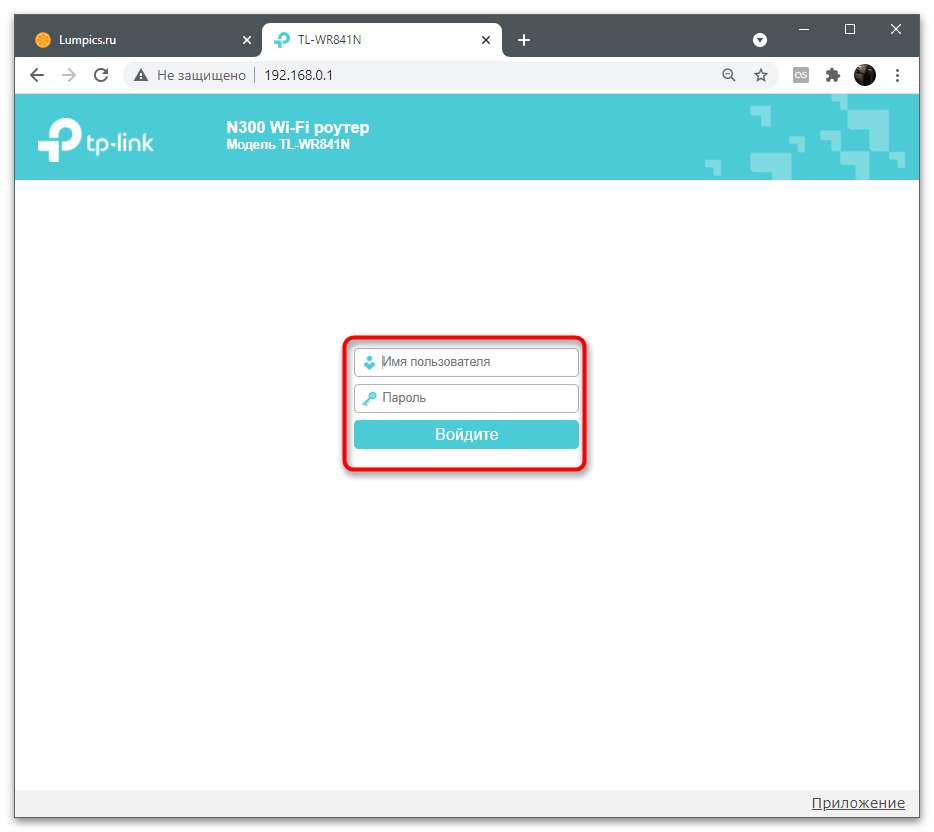
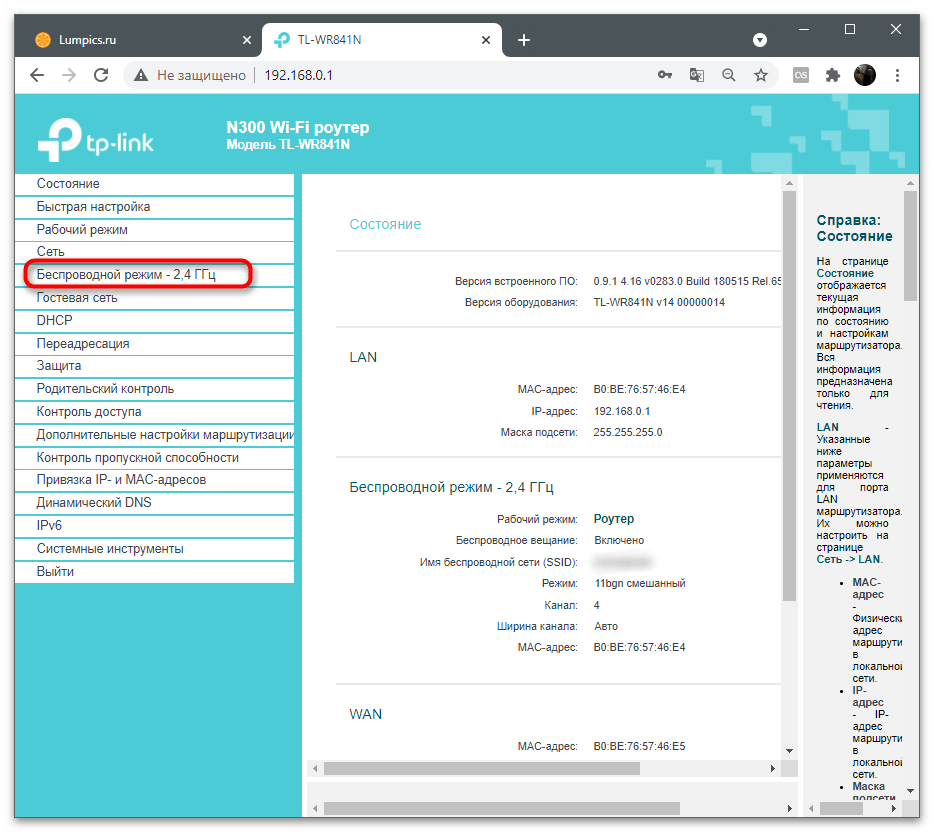
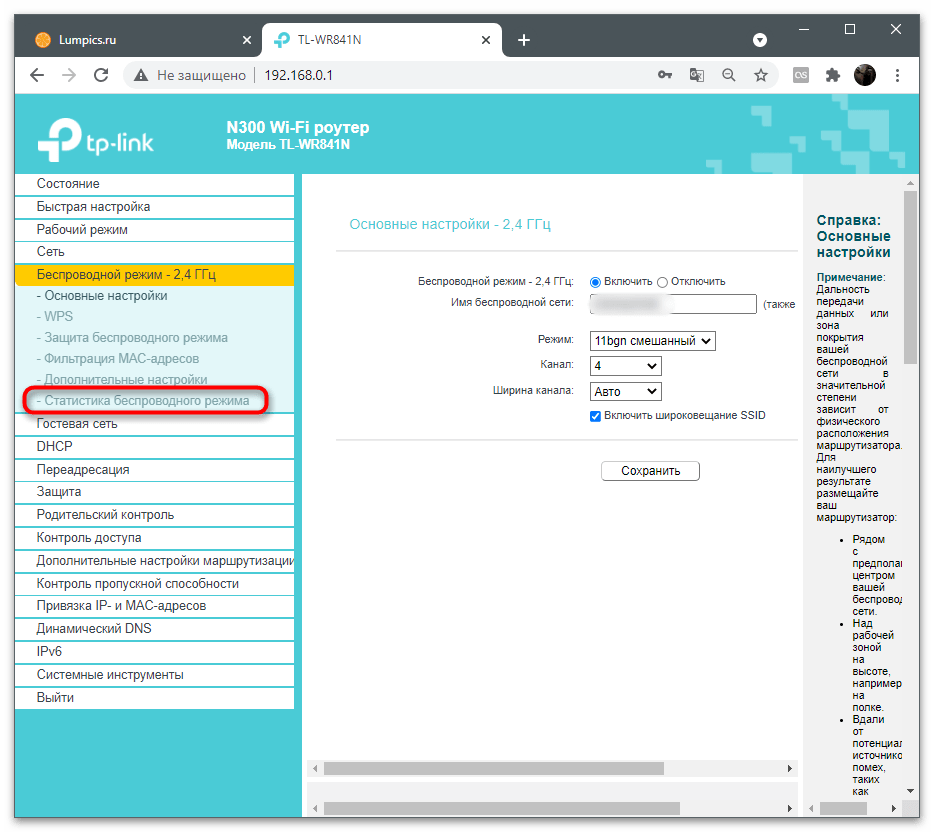
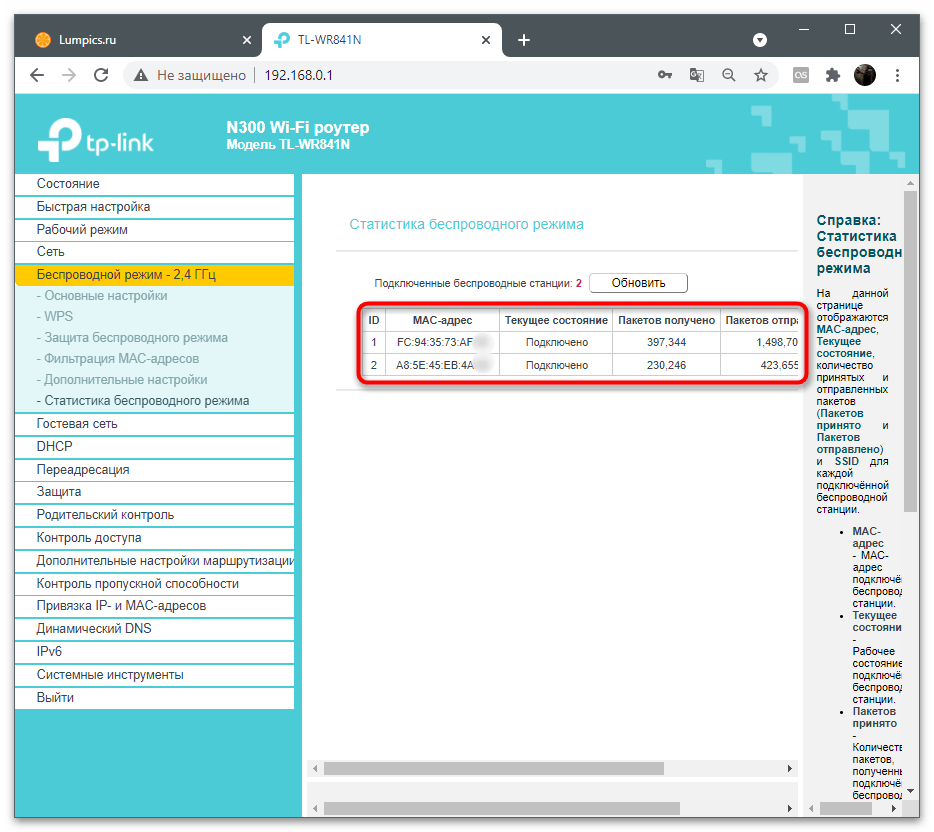
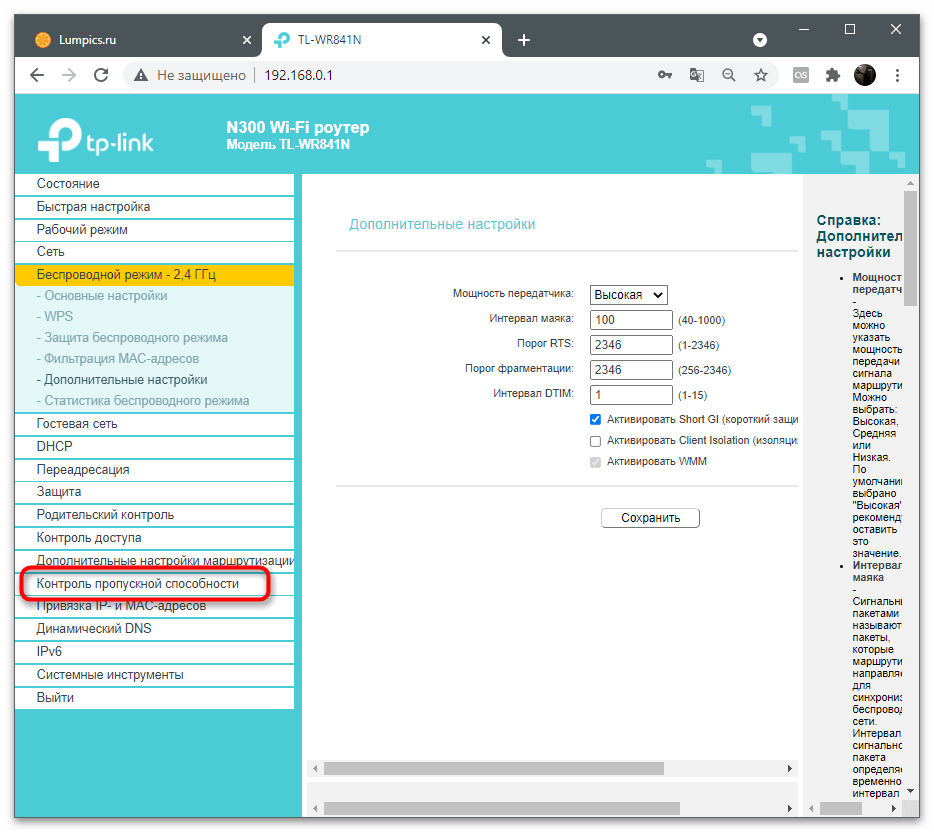
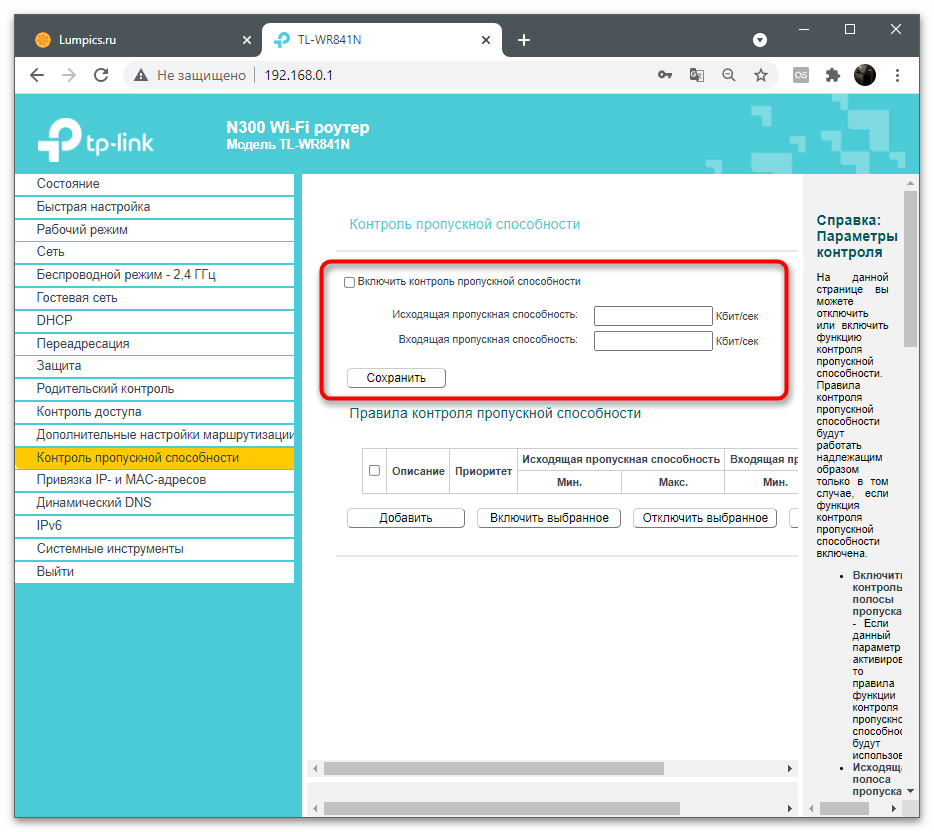
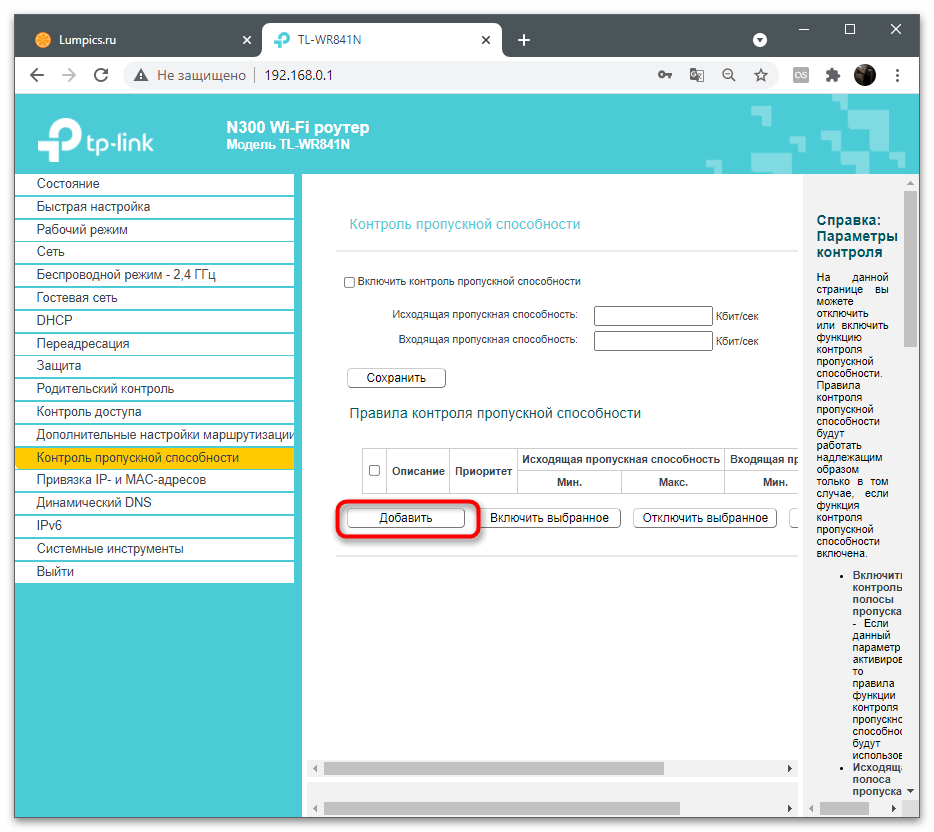
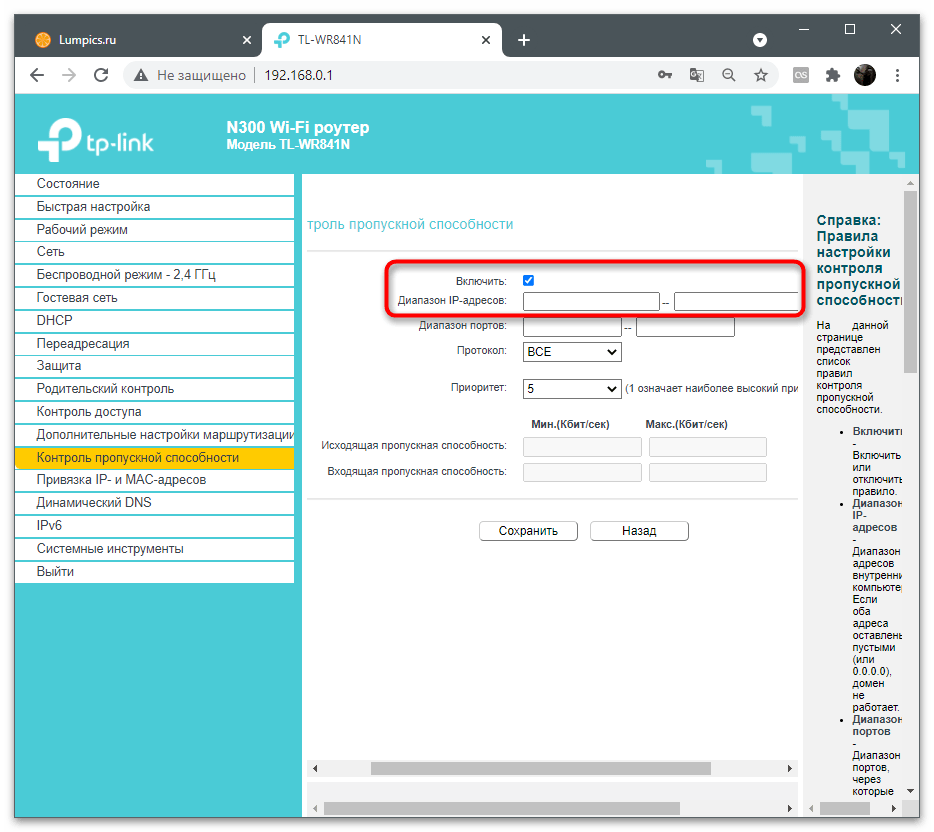
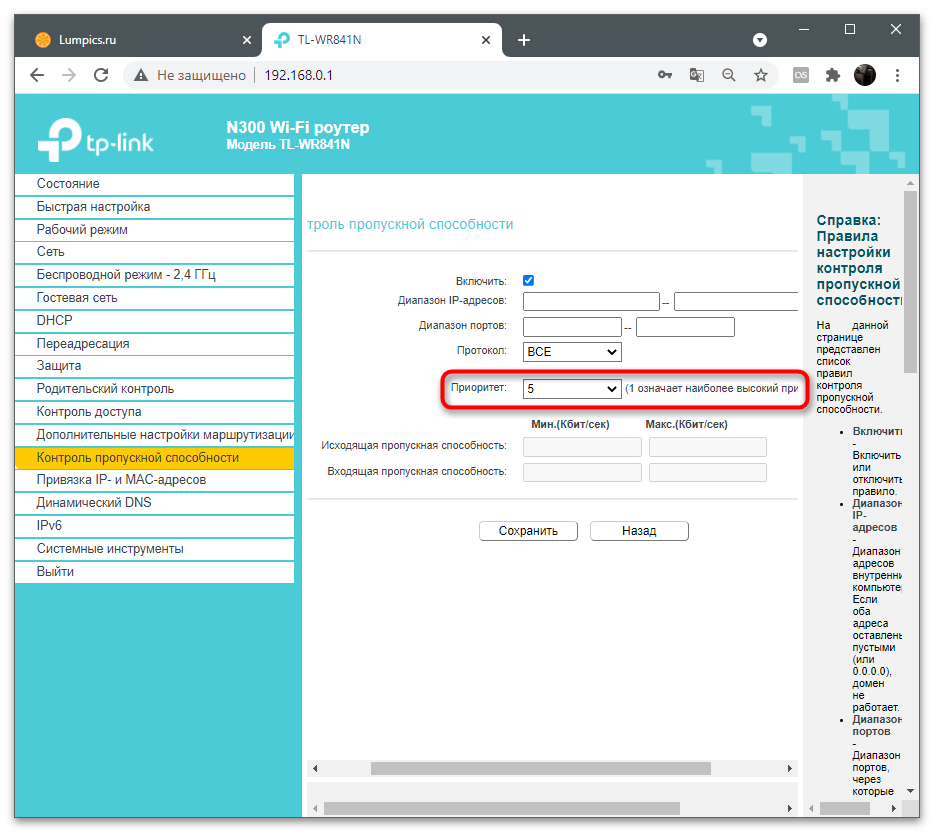
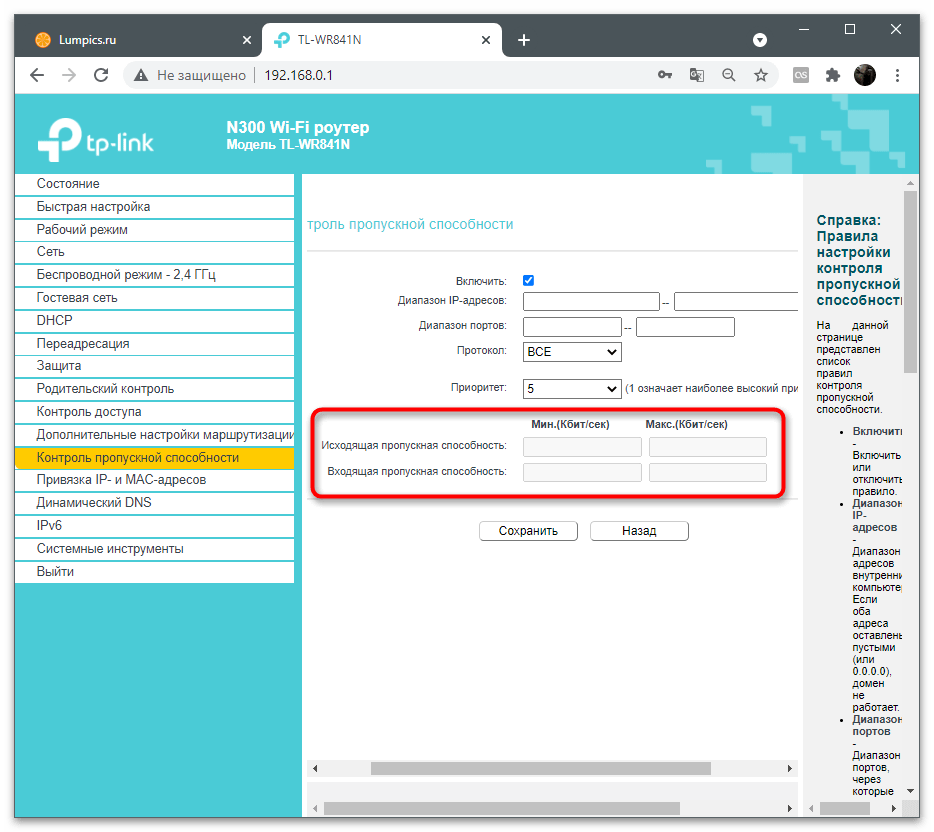
Принцип даної настройки для всіх моделей роутерів практично однаковий, якщо, він, звичайно, підтримує дану технологію обмеження. Найскладніше в цій ситуації &8212; самостійно відшукати необхідний розділ, оскільки ми не можемо надати інструкції абсолютно для всіх версій прошивок веб-інтерфейсів від різних виробників мережевого обладнання.
Спосіб 3: Активація гостьової мережі
Другий варіант додавання швидкісного обмеження при використанні для цього роутера &8212; створення та налаштування гостьової мережі. Відразу уточнимо, що цей варіант підійде тільки для установки лімітів клієнтам, які використовують бездротове підключення. Гостьова мережа & 8212; ізольоване підключення зі своїм SSID і супутніми настройками. До неї потрібно підключатися окремо і зазвичай вона не відноситься до домашньої групи.
- Після авторизації в веб-інтерфейсі так, як це було показано в попередньому способі, перейдіть в розділ & 171; Гостьова мережа & 187; .
- Активуйте даний режим, зазначивши маркером відповідний пункт.
- Задайте основні параметри: ім'я мережі, максимальна кількість користувачів, пароль.
- Якщо час доступу регулюється розкладом, налаштуйте його, відштовхуючись від власних потреб.
- Обов'язково активуйте контроль пропускної здатності гостьової мережі і приступите до Налаштування обмежень.
- Відредагуйте загальні параметри та правила так само, як про це написано в Спосіб 2 , після чого збережіть зміни і перевірте роботу гостьової мережі.
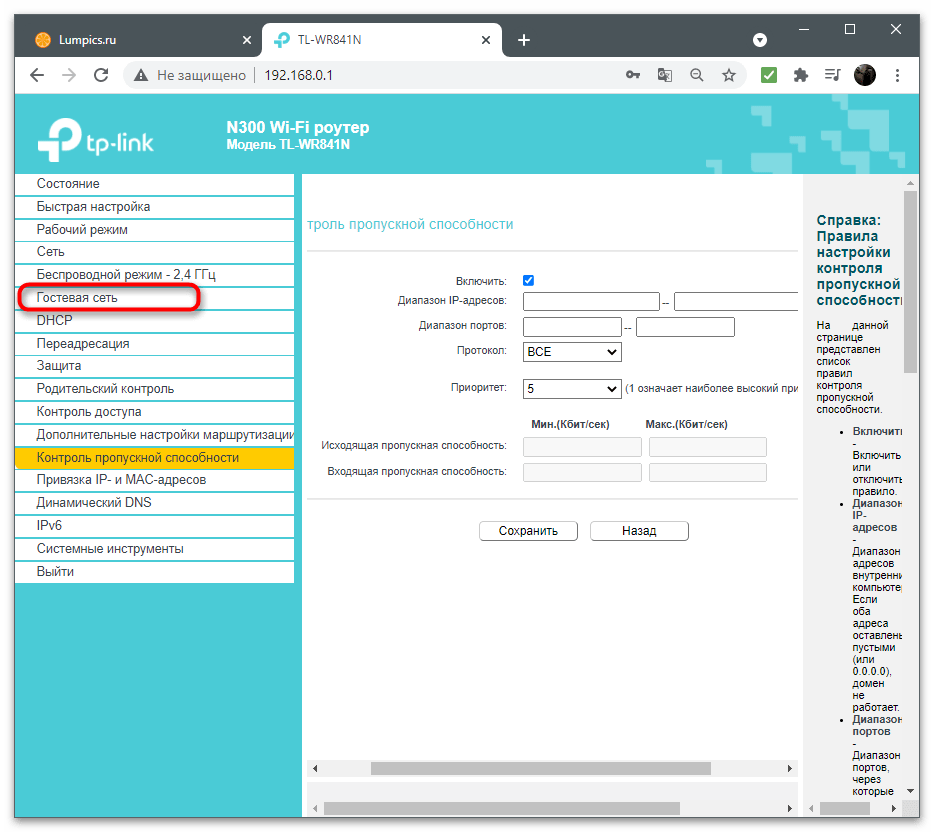
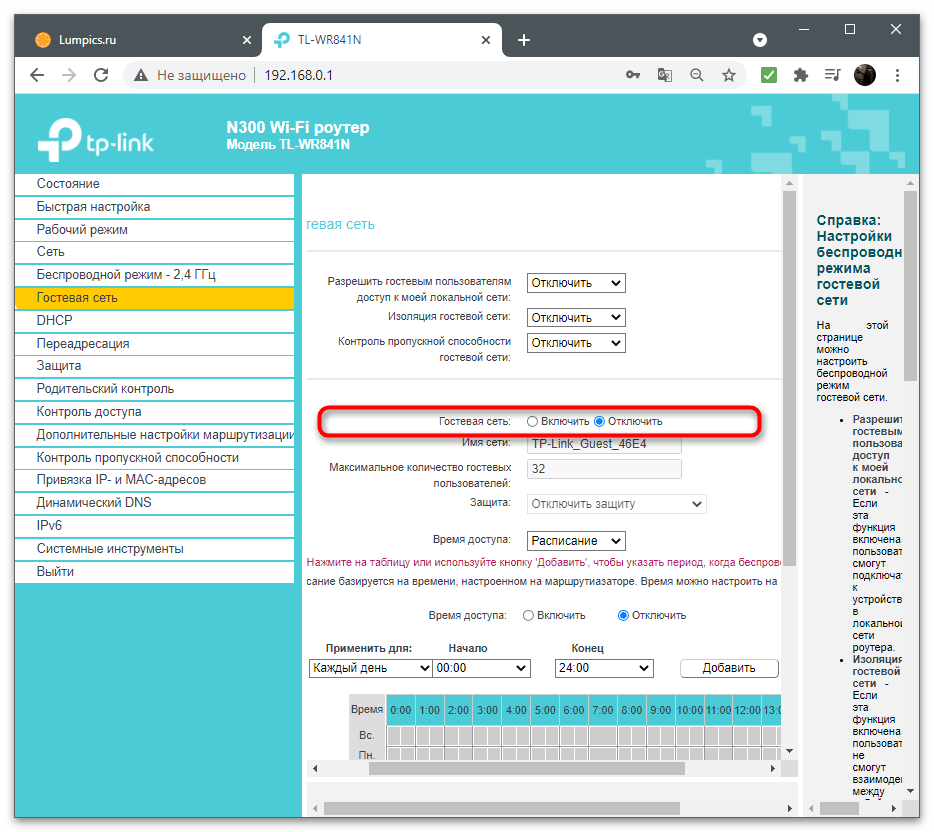
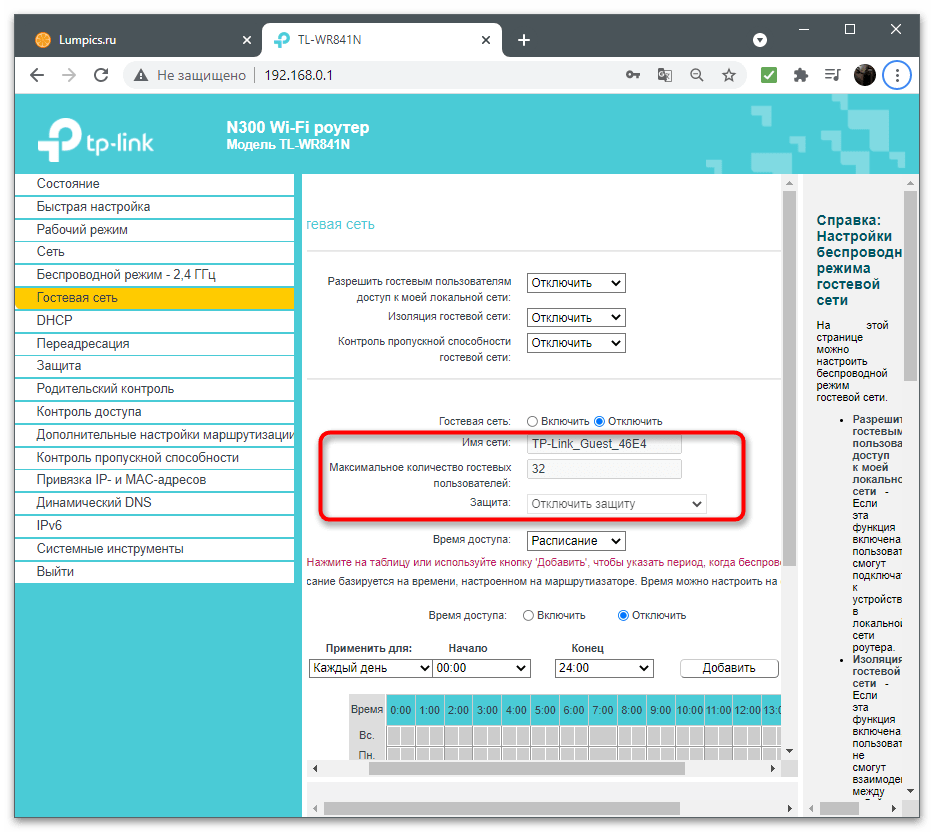
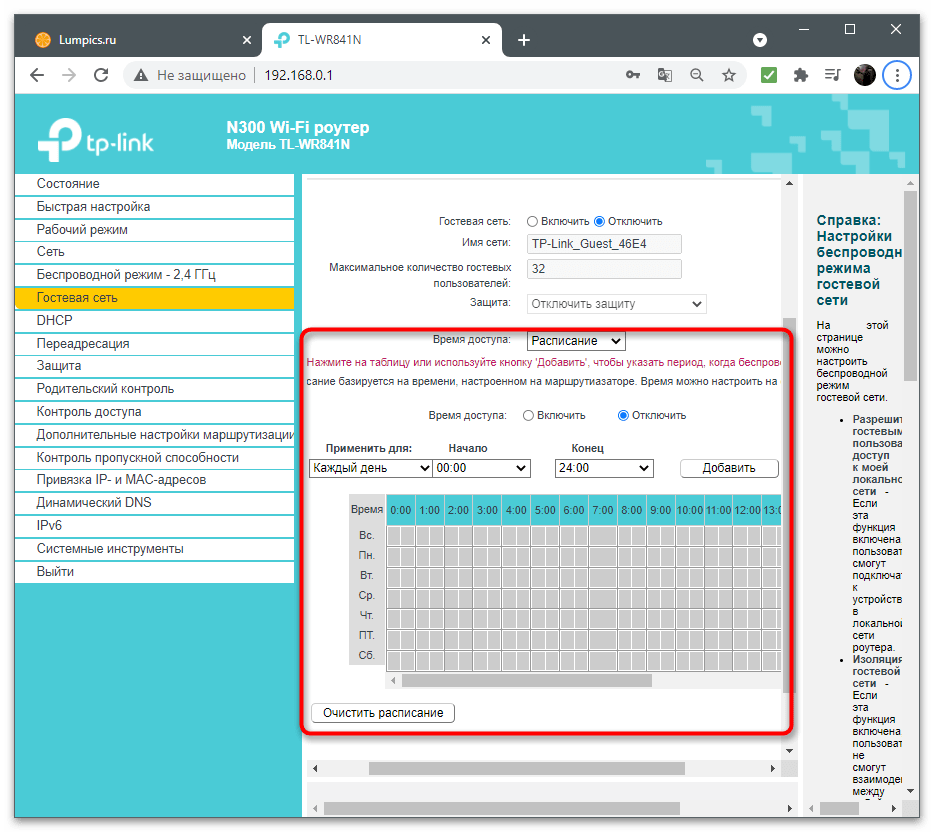
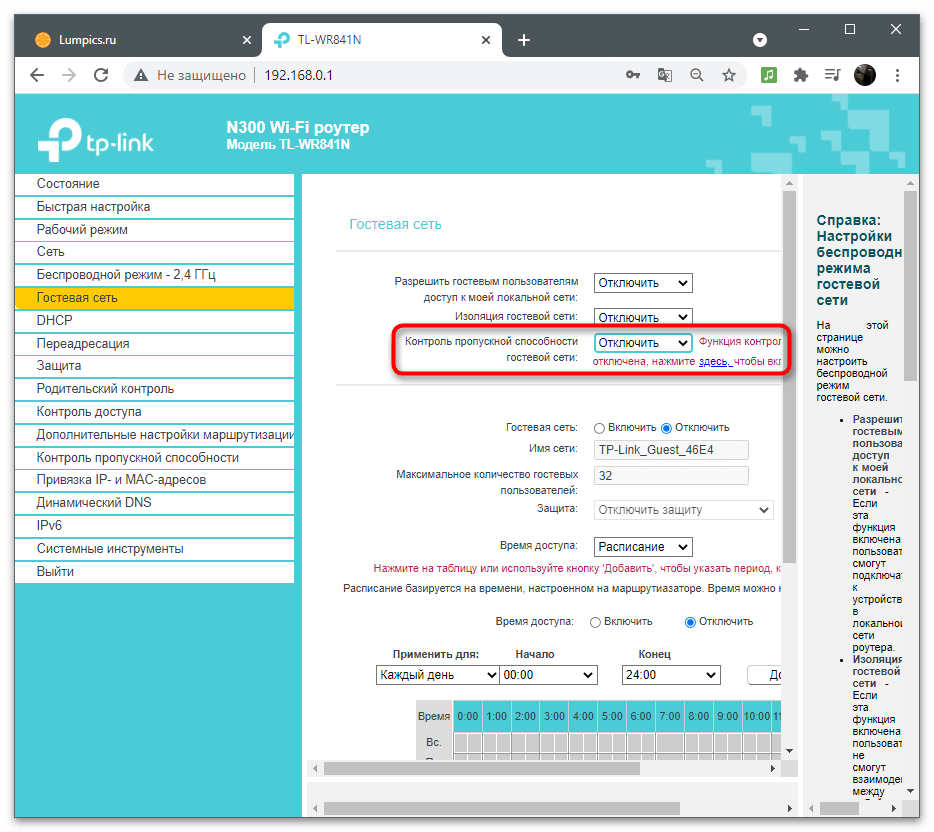
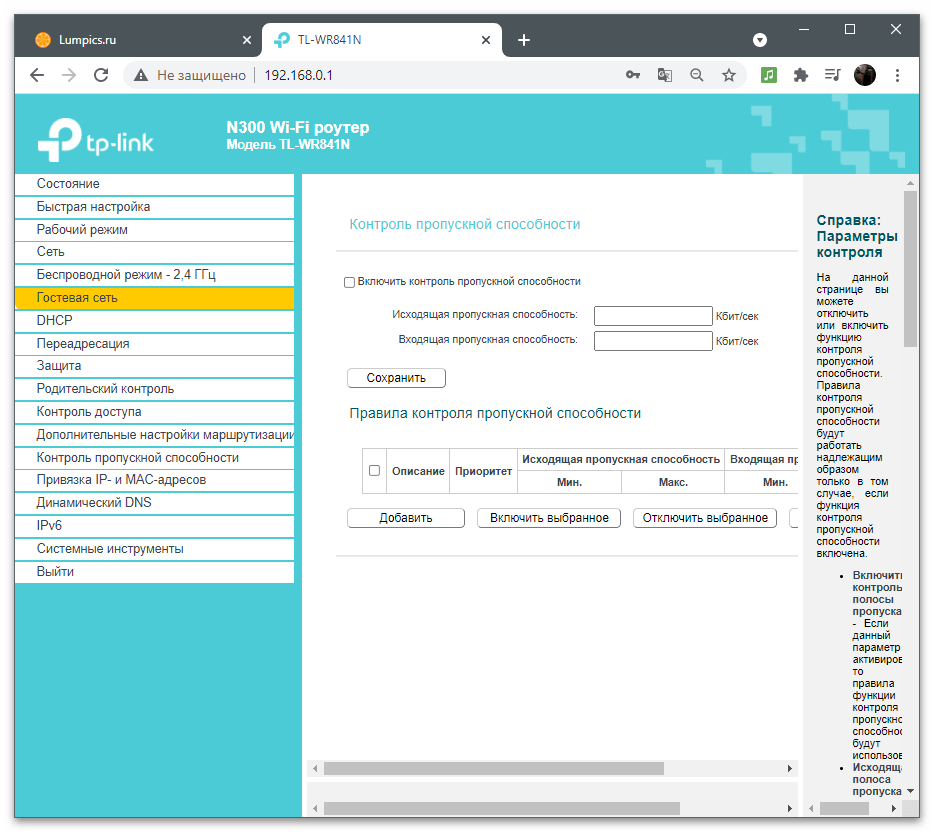
Спосіб 4: NetLimiter
Є спеціальні програми, що дозволяють управляти мережевим підключенням як на своєму комп'ютері, так і на пристроях членів локальної мережі. Одна з них &8212; NetLimiter, яку ми і вибрали в якості прикладу, щоб показати, як за допомогою софта встановити обмеження на швидкість інтернету для конкретних додатків, ПК або смартфонів.
- Завантаження та встановлення NetLimiter відбувається стандартним способом. Ви отримуєте пробну версію терміном на 30 днів, чого цілком достатньо для тестування функціональності ПЗ.
- Після завантаження головного вікна відобразиться список пристроїв локальної мережі та окремих програм, які споживають мережеві ресурси.
- Виберіть будь-який з пунктів, щоб в розділі & 171; обмеження&187; внести відповідні зміни.
- Встановіть максимальне значення в кілобітах або будь-якій іншій одиниці виміру для вхідного та вихідного трафіку.
- Перейдіть на вкладку &171;список мереж&187; і виберіть поточне підключення, якщо необхідно встановити обмеження для всіх додатків.
- Редагуйте правило точно так само, як це було показано вище.
- Якщо здійснюється додавання нового правила, в окремому вікні виставте обмеження і інші параметри при потребі.
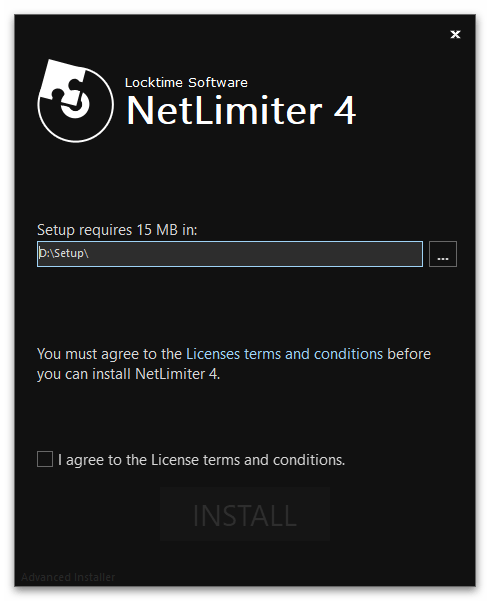
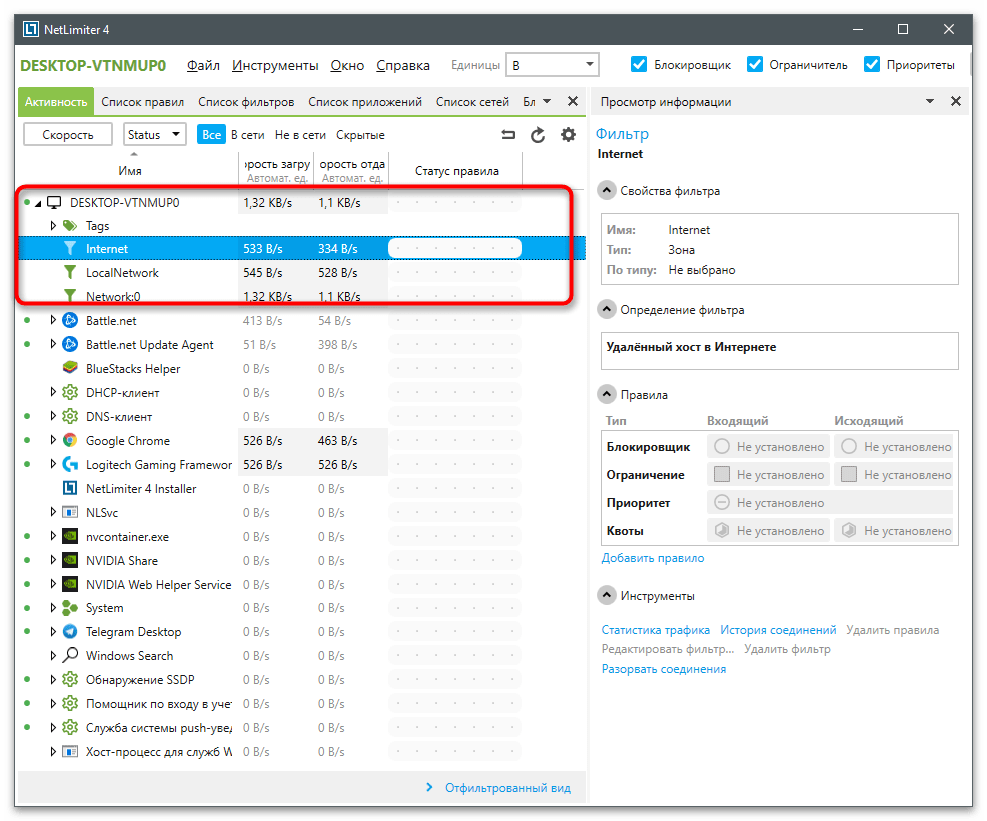
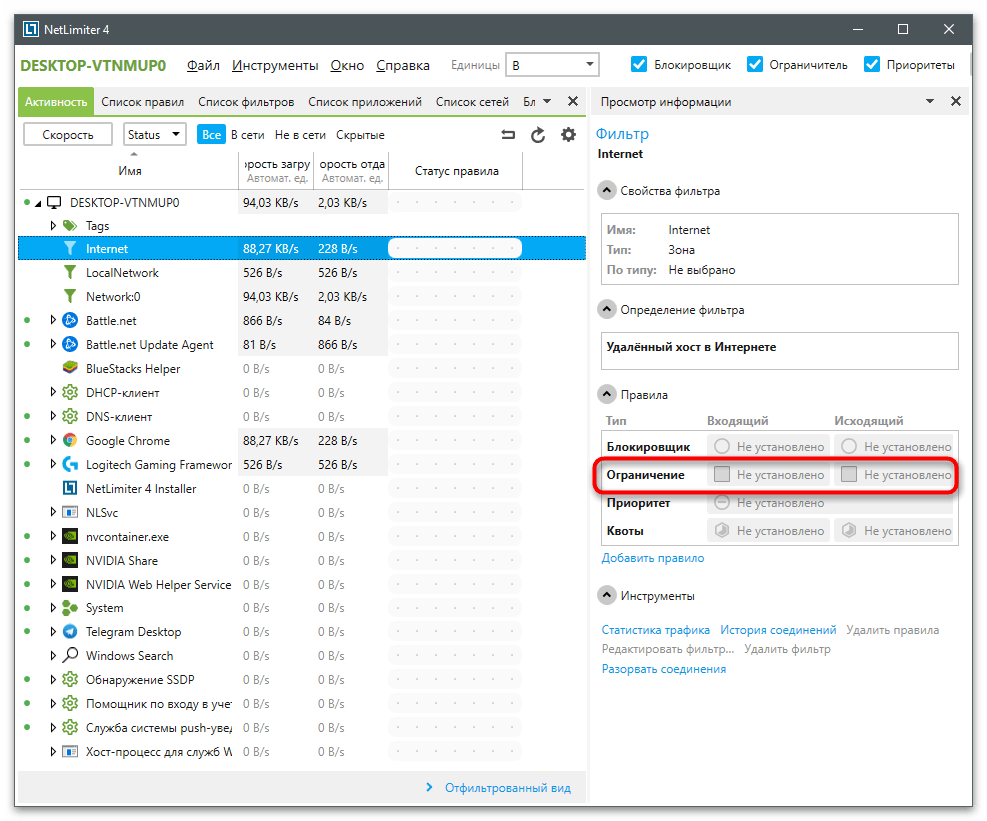
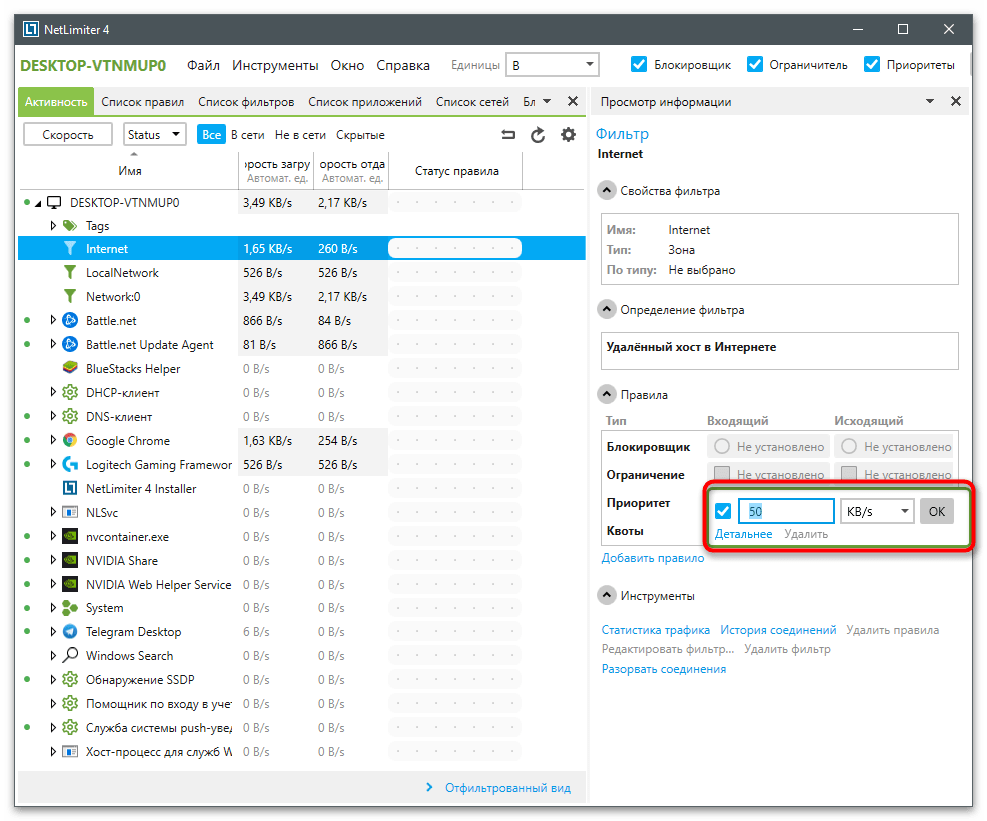
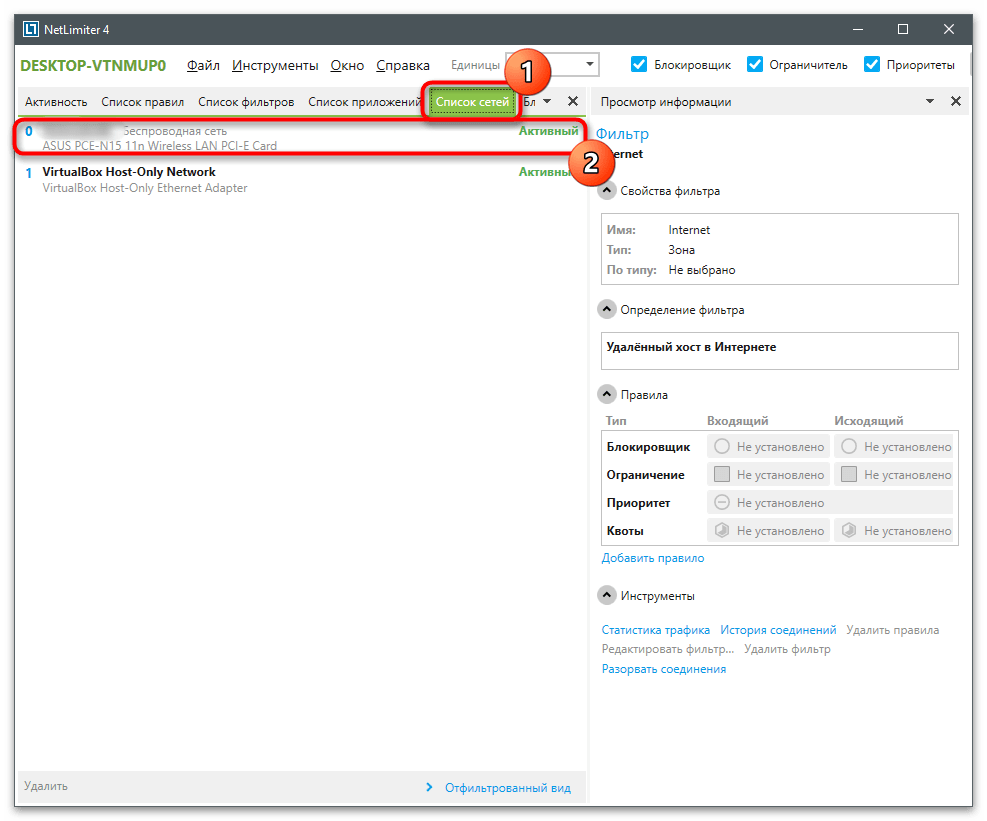
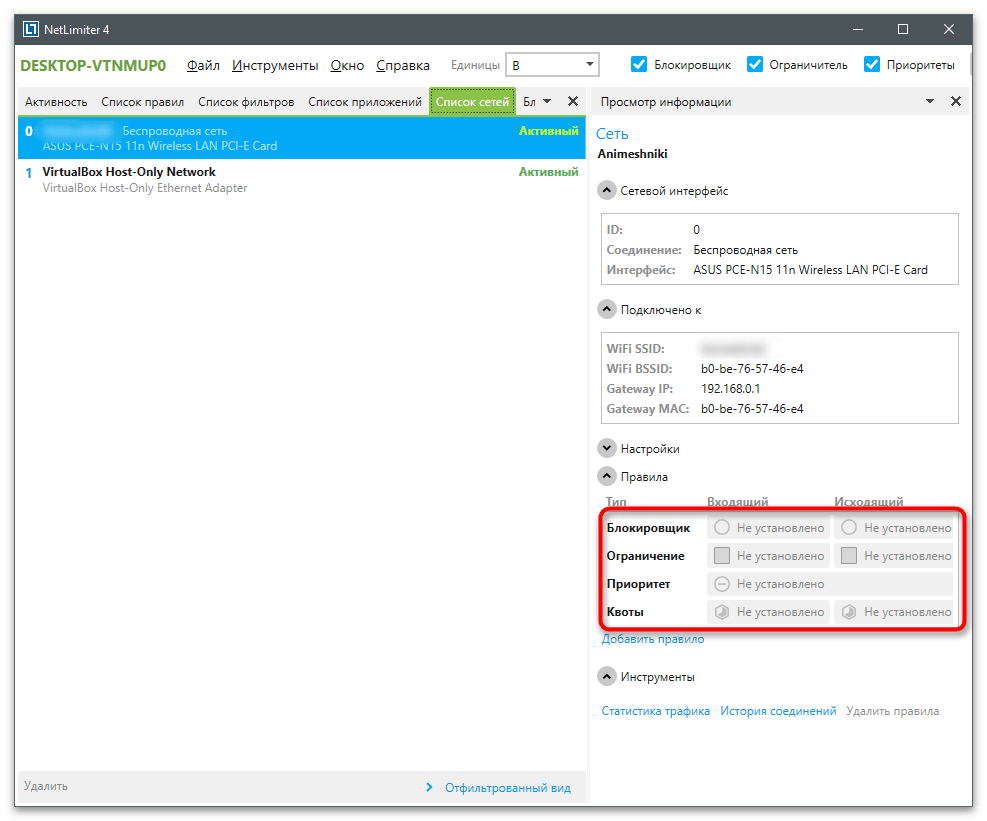
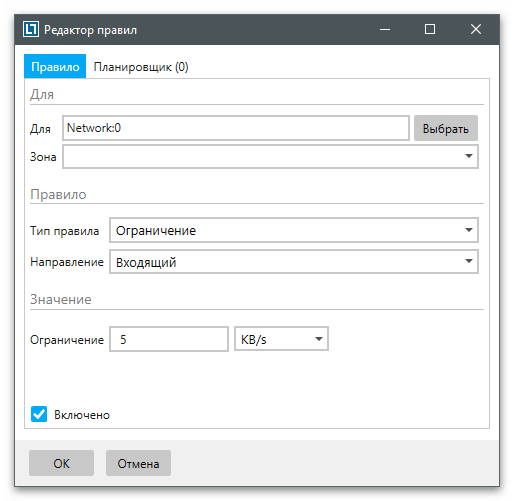
Для перевірки результативності виконаних дій будь-якого з методів вам знадобиться подивитися швидкість інтернету на поточний момент. Про це більш детально написано в іншій статті на нашому сайті, де розглянуті як спеціальні програми, так і онлайн-сервіси.
Детальніше: Перегляд і вимірювання швидкості інтернету в Windows 10
Обмеження швидкості завантаження в uTorrent
На завершення розглянемо метод, пов'язаний з обмеженням швидкості скачування для торрентів на прикладі найпопулярнішої програми & 8212; uTorrent . Дана настройка впливає тільки на саму програму, залишаючи швидкість з'єднання колишньої, що дозволить комфортно користуватися інтернетом в той час, як викачуються інші файли.
- Якщо торрент ще не додано, завантажте його файл в програму і натисніть по ньому правою кнопкою миші.
- У контекстному меню наведіть курсор на пункт & 171; пріоритет швидкості & 187; .
- Далі виберіть & 171; обмежити прийом&187; .
- Встановіть оптимальне значення для обмеження. На жаль, крім запропонованих цифр інших варіантів немає.